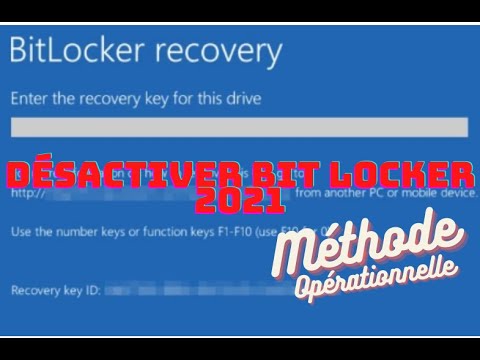Lorsque vous créez des fichiers dans Google Docs, Sheets et Slides, ou que vous les téléchargez dans Google DriveGoogle en fait le propriétaire par défaut. Cela dit, vous pouvez toujours transférer la propriété de vos fichiers et dossiers Google Drive (documents, feuilles et diapositives) à ceux de votre choix, à condition que cette personne dispose d'une adresse e-mail. De cette manière, vous pouvez modifier la propriété d'un grand nombre de fichiers et de dossiers dans Google Drive.
Informez-vous sur la méthode de transfert de propriété des fichiers et des dossiers dans Google Drive.
Transférer la propriété des fichiers et des dossiers dans Google Drive
Ouvrez Google App Launcher et accédez à l'application Web Google Drive.
Une fois là-bas, connectez-vous avec vos identifiants Google (email et mot de passe).
Recherchez ensuite le fichier / dossier dont vous souhaitez transférer la propriété. Ensuite, trouvez et cliquez sur Partager visible dans la partie supérieure de l'écran. Si le fichier est déjà partagé par quelqu'un, vous pouvez ignorer cette étape.


Une fois partagé, appuyez sur le Envoyer bouton pour envoyer à la personne, un mail avec un lien attaché à côté.
Cela donne facilement à la personne un accès au fichier ou au dossier partagé.
Une fois le fichier ou le dossier partagé, cliquez sur le bouton Partager icône une fois de plus
Dans le ' Partager avec d'autres ’S’ouvre, cliquez sur le lien 'Avancé'.

Essayez de le trouver sous Qui a accès ’En cliquant sur le menu déroulant associé à l’icône Editer.
Une fois trouvé, choisissez Propriétaire dans la liste des options et cliquez sur le bouton Enregistrer les modifications.
Si vous êtes invité à confirmer l'action, acceptez-le et passez à l'étape suivante. La nouvelle personne ayant accès à votre fichier / dossier devient également son propriétaire. La personne peut supprimer votre accès au fichier / dossier.

Dans mon prochain article, nous verrons comment définir une date d'expiration automatique pour vos fichiers et dossiers Google Drive.